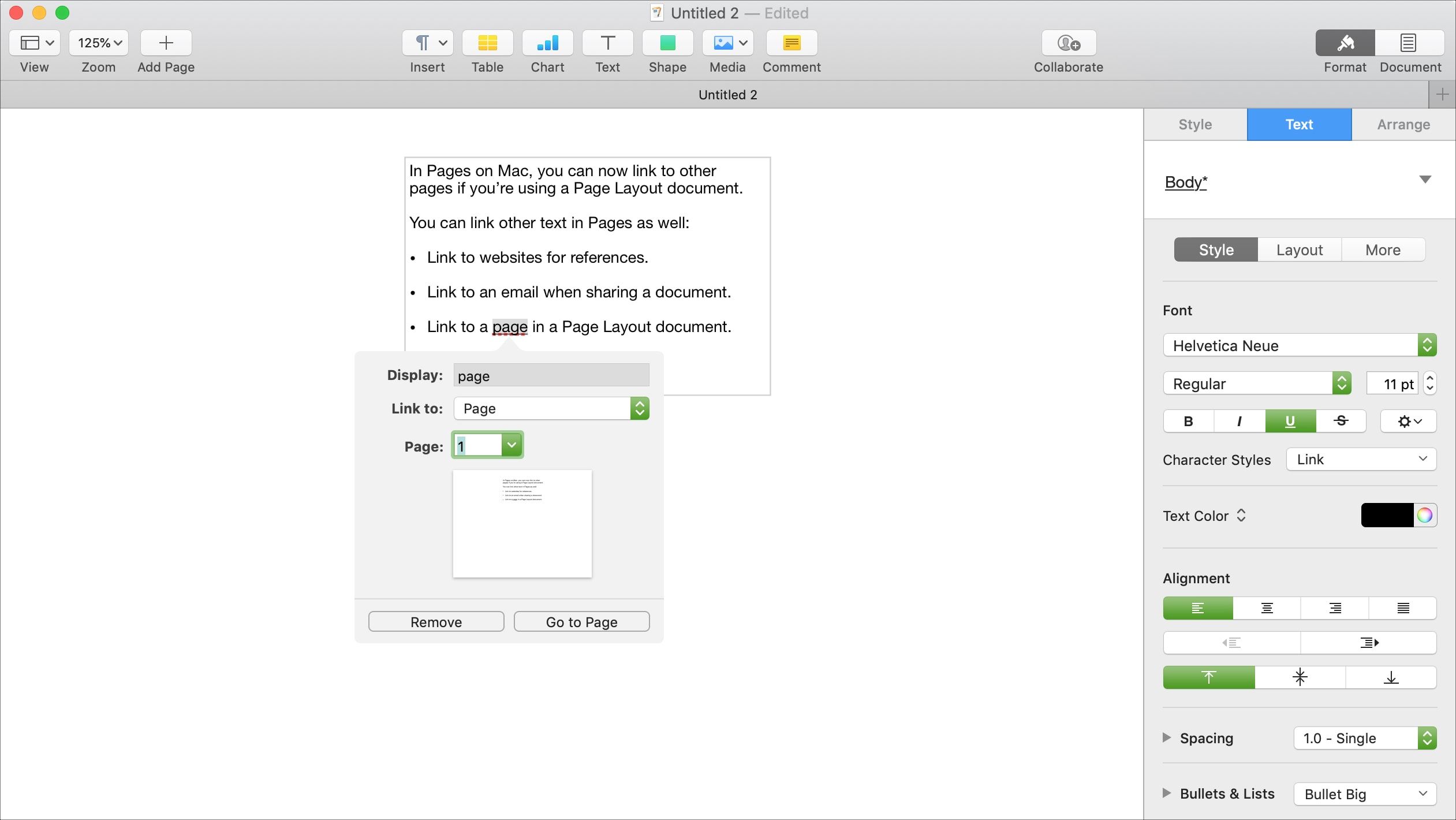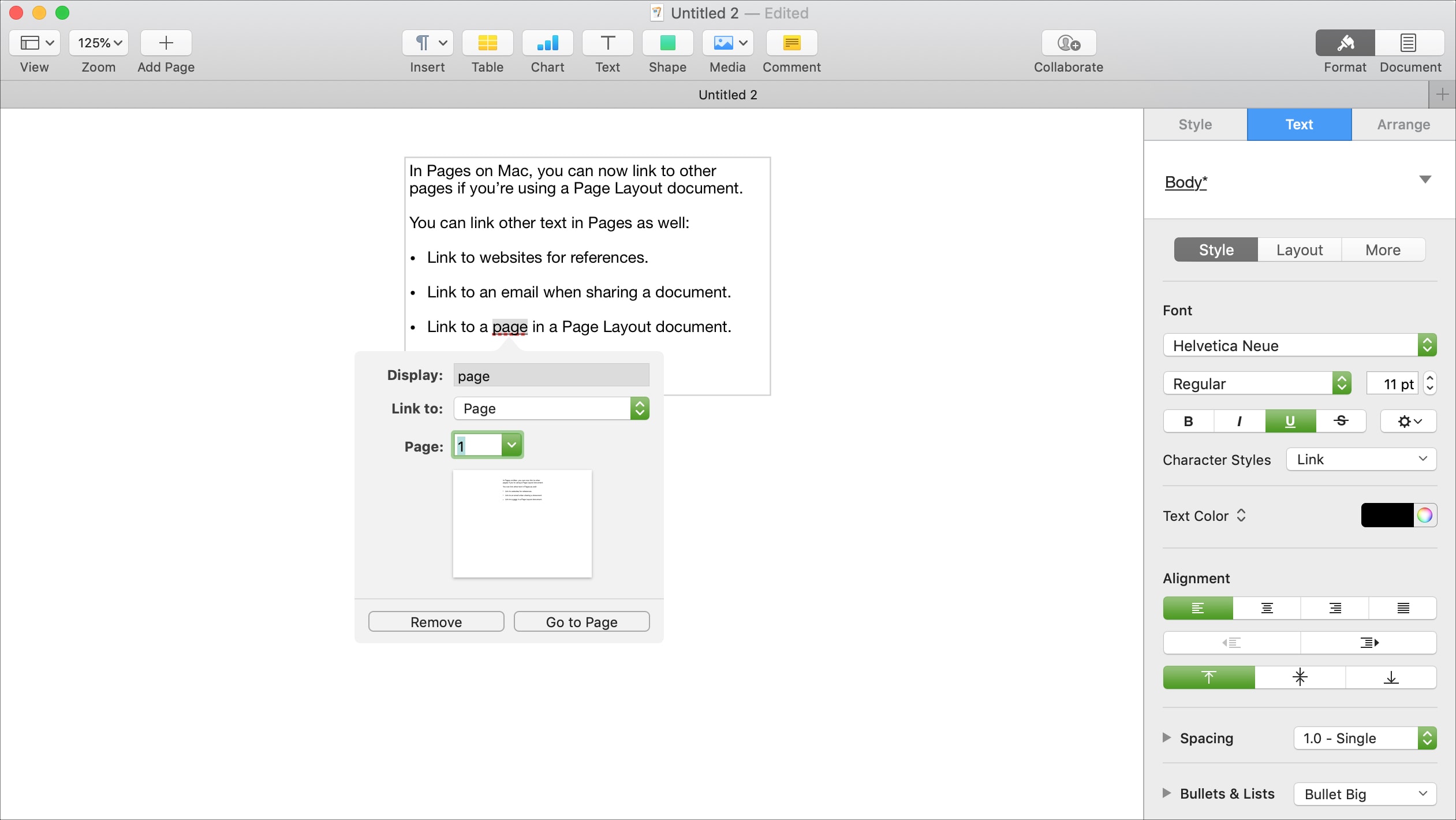
¿Esperas que Apple aporte a sus aplicaciones básicas las útiles funciones que has estado esperando: Páginas, Números y Keynote? Recientemente, introdujeron nuevas opciones de enlace tanto en Pages como en Numbers en Mac.
En Páginas, ahora puedes enlazar con otras páginas en los documentos de Diseño de página y en Números, puedes crear enlaces a otras hojas de tu hoja de cálculo.
Hay otros tipos de enlaces que puedes añadir en Páginas y Números en Mac que son igual de útiles y este tutorial te guiará a través de todos ellos.
Cómo añadir un enlace en Pages en Mac
Ten en cuenta que sólo puedes enlazar con otras páginas de tu documento si utilizas un documento de diseño de página. Además, los documentos de diseño de página no pueden incluir enlaces a marcadores como los documentos de procesamiento de texto.
Aquí están los tipos de enlaces y su disponibilidad:
- Página web: Ambos tipos de documentos
- Correo electrónico: Ambos tipos de documentos
- Marcador: Documento de procesamiento de texto
- Página: Documento de diseño de página
1) Selecciona el texto que quieres enlazar. En la barra de herramientas, haz clic en Insertar > Enlace y elige el tipo de enlace o utiliza el atajo de teclado Comando + K y selecciona el tipo en el menú desplegable.
2) Introduce los detalles del tipo de enlace que elijas. Por ejemplo, introduzca la URL de una página web o la dirección de correo electrónico y, opcionalmente, un asunto para el correo electrónico. También puedes ajustar el texto de la pantalla aquí si es necesario.
3) Haz clic en el botón para aplicar el enlace; el nombre del botón cambiará según el tipo de enlace que utilices.
Añadiendo un enlace en Numbers en Mac
En Numbers en Mac, puedes enlazar con otra hoja de tu hoja de cálculo actual, o con una página web o un correo electrónico como en Pages.
1) Selecciona el texto que quieres enlazar. En la barra de herramientas, haz clic en Formato > Añadir enlace y elige el tipo de enlace o utiliza el atajo de teclado Comando + K y selecciona el tipo en el desplegable.
2) Introduzca los detalles del tipo de enlace que elija. Por ejemplo, seleccione una hoja del menú desplegable o introduzca la URL de una página web. También puedes ajustar el texto de la pantalla aquí si lo deseas.
3) Haga clic en el botón para aplicar el enlace; el nombre del botón cambiará dependiendo del tipo de enlace que utilice.
Conclusión
La posibilidad de añadir enlaces en Páginas y Números es conveniente para muchas situaciones, en el trabajo, en casa o en la escuela. Y ambas aplicaciones lo hacen realmente fácil.
¿Vas a utilizar la función actualizada «añadir enlace» en Pages o Numbers? Dinos qué tipos de enlaces vas a usar más!
Sigue leyendo:
- Cómo añadir enlaces en Keynote a una página web, otra diapositiva o dirección de correo electrónico
- Cómo añadir, reorganizar, duplicar y eliminar páginas en Pages on Mac
- Cómo copiar y pegar páginas entre documentos en Pages on Mac
- Cómo cambiar el color de fondo del documento en Pages
- Cómo añadir una cuenta de correo electrónico a Mail en iPhone, iPad y Mac
- Cómo usar las Anotaciones Inteligentes en Páginas en el iPhone y el iPad
- Cómo deshabilitar las vistas previas de los enlaces de Safari y ver la URL de destino en su lugar
- Cómo destacar el texto en el Mac Mail para enfatizar tus palabras
- Cómo resaltar el texto en Pages on Mac e iOS
- Cómo utilizar los comentarios en las páginas, los números y la nota clave